删除驱动程序(Windows)
若要删除计算机上安装的驱动程序,请从“控制面板”执行以下过程。
删除打印机驱动程序
 显示“设备和打印机”画面。
显示“设备和打印机”画面。
Windows 10(版本1703或更高版本)、Windows Server 2019
在[开始]菜单中,单击[Windows系统]
 [控制面板]。
[控制面板]。单击[查看设备和打印机]。
Windows 10(版本1703之前的版本)、Windows Server 2016
右键单击[开始],然后单击[控制面板]。
单击[查看设备和打印机]。
Windows 8.1、Windows Server 2012/2012 R2
在超级按钮栏中,单击[设置]
 [控制面板]。
[控制面板]。单击[查看设备和打印机]。
Windows 7、Windows Server 2008 R2
在[开始]菜单中,单击[设备和打印机]。
Windows Server 2008
在[开始]菜单中,单击[控制面板]。
在[硬件和声音]中单击[打印机]。
 右击要删除的打印机,然后单击[删除设备]或[删除]。
右击要删除的打印机,然后单击[删除设备]或[删除]。
显示确认对话框时,单击[是]。
 选择一台打印机,然后单击[打印服务器属性]。
选择一台打印机,然后单击[打印服务器属性]。
对于Windows Server 2008,请右击打印机窗口的区域,然后单击[以管理员身份运行]
 [服务器属性]。
[服务器属性]。如果“打印服务器属性”画面上显示[更改驱动程序设置],请单击该按钮,然后继续执行下一步骤。
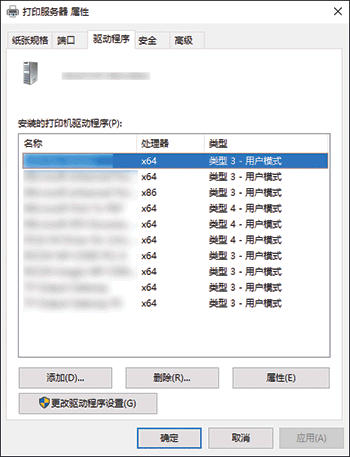
 在[驱动程序]选项卡上选择要删除的打印机驱动程序,然后单击[删除...]。
在[驱动程序]选项卡上选择要删除的打印机驱动程序,然后单击[删除...]。
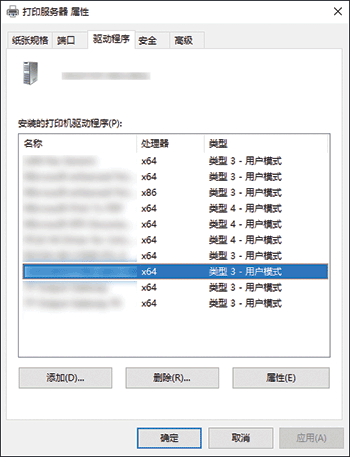
 选择[删除驱动程序和驱动程序包。],然后单击[确定]。
选择[删除驱动程序和驱动程序包。],然后单击[确定]。
 显示确认对话框时,单击[是]。
显示确认对话框时,单击[是]。
 单击[删除]。
单击[删除]。
如果无法删除驱动程序,表示可能有其他打印机图标正在使用该驱动程序。先删除正在使用该驱动程序的打印机图标,然后删除驱动程序。
 单击[确定]
单击[确定] [关闭]以关闭属性。
[关闭]以关闭属性。
删除TWAIN驱动程序
 启动卸载程序。
启动卸载程序。
Windows 10(版本1703或更高版本)、Windows Server 2019
在[开始]菜单中,单击[Windows系统]
 [控制面板]。
[控制面板]。单击[卸载程序]。
Windows 10(版本1703之前的版本)、Windows Server 2016
右键单击[开始],然后单击[控制面板]。
单击[卸载程序]。
Windows 8.1、Windows Server 2012/2012 R2
在超级按钮栏中,单击[设置]
 [控制面板]。
[控制面板]。单击[程序和功能]。
Windows 7、Windows Server 2008/2008 R2
在[开始]菜单中,单击[控制面板]。
单击[卸载程序]。
 选择并右击TWAIN驱动程序,然后单击[卸载/更改]或[卸载]。
选择并右击TWAIN驱动程序,然后单击[卸载/更改]或[卸载]。
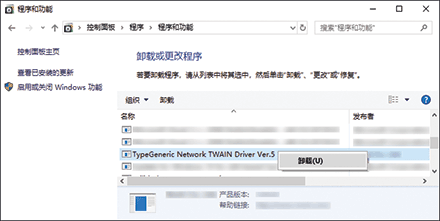
 按照屏幕上的说明删除驱动程序。
按照屏幕上的说明删除驱动程序。
 关闭显示的画面。
关闭显示的画面。
删除LAN-FAX驱动程序
 显示“设备和打印机”画面。
显示“设备和打印机”画面。
Windows 10(版本1703或更高版本)、Windows Server 2019
在[开始]菜单中,单击[Windows系统]
 [控制面板]。
[控制面板]。单击[查看设备和打印机]。
Windows 10(版本1703之前的版本)、Windows Server 2016
右键单击[开始],然后单击[控制面板]。
单击[查看设备和打印机]。
Windows 8.1、Windows Server 2012/2012 R2
在超级按钮栏中,单击[设置]
 [控制面板]。
[控制面板]。单击[查看设备和打印机]。
Windows 7、Windows Server 2008 R2
在[开始]菜单中,单击[设备和打印机]。
Windows Server 2008
在[开始]菜单中,单击[控制面板]。
在[硬件和声音]中单击[打印机]。
 右击要删除的打印机,然后单击[删除设备]或[删除]。
右击要删除的打印机,然后单击[删除设备]或[删除]。
显示确认对话框时,单击[是]。
 选择一台打印机,然后单击[打印服务器属性]。
选择一台打印机,然后单击[打印服务器属性]。
对于Windows Server 2008,请右击打印机窗口的区域,然后单击[以管理员身份运行]
 [服务器属性]。
[服务器属性]。如果“打印服务器属性”画面上显示[更改驱动程序设置],请单击该按钮,然后继续执行下一步骤。
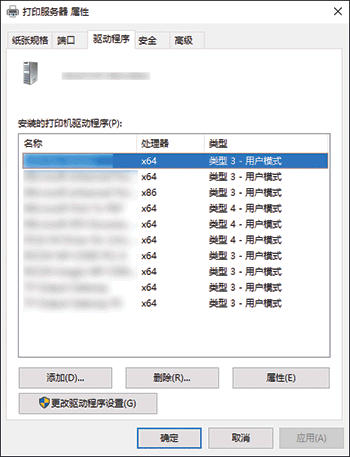
 在[驱动程序]选项卡上选择要删除的打印机驱动程序,然后单击[删除...]。
在[驱动程序]选项卡上选择要删除的打印机驱动程序,然后单击[删除...]。
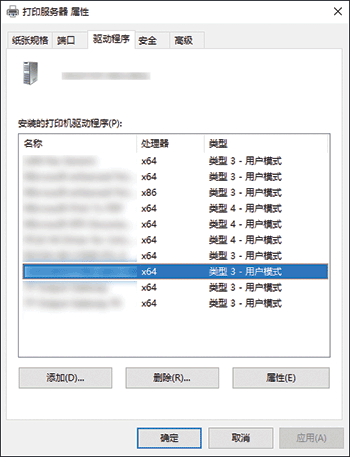
 选择[删除驱动程序和驱动程序包。],然后单击[确定]。
选择[删除驱动程序和驱动程序包。],然后单击[确定]。
 显示确认对话框时,单击[是]。
显示确认对话框时,单击[是]。
 单击[删除]。
单击[删除]。
 单击[确定]
单击[确定] [关闭]以关闭属性。
[关闭]以关闭属性。
